教學專區 6:修改工程圖視圖中主體的剖面線
在本教學專區中,您將學習如何修改工程圖視圖中主體的剖面線。
|
|
• 建議您在一個 Creo Parametric 工作階段期間依序完成練習。
• 在下面的練習中,系統會指示您使用「選單管理員」中的選單。
|
此教學專區會分為 3 個練習,以便您更輕鬆地進行學習:
• 練習 1:設定剖面線陣列 - 設定所有主體的 PAT 剖面線陣列。
• 練習 2:修改剖面線 - 修改一個主體的剖面線。
• 練習 3:複製剖面線 - 將剖面線從一個主體複製到另一個主體。
觀看演示本教學專區中步驟的視訊:
練習 1:設定剖面線陣列
1. 將 tutorial6_7 設定為工作目錄並開啟 multi_mtrl_inj_mold.drw。SECTION A-A 視圖會與其他視圖一起顯示。
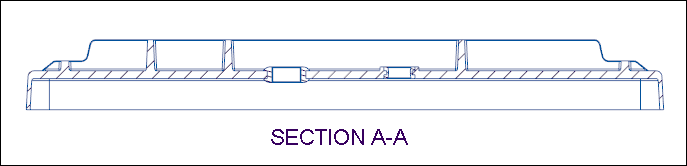
2. 在「模型樹」中,展開「主體」(Bodies) 節點,然後選取 HOUSING 主體。所選主體會在工程圖視圖中反白。

如果所選主體未反白,如上一個圖所示,請按一下圖形工具列中的  「重繪」(Repaint)。 「重繪」(Repaint)。 |
3. 在「模型樹」中,選取 OVERMOLD1 主體。所選主體會在工程圖視圖中反白。

4. 連按兩下剖面線。「修改剖面線」(MOD XHATCH) 選單會顯示在「選單管理員」中。
5. 按一下「主體剖面線」(X-Body)。會選取與 HOUSING 主體相關的剖面線以供修改。
6. 按一下「剖面線 PAT」(Hatch PAT)。會針對 HOUSING 主體設定 PAT 剖面線陣列。
7. 按一下「下一個」(Next)。會選取與 OVERMOLD1 主體相關的剖面線以供修改。
8. 按一下「剖面線 PAT」(Hatch PAT)。會針對 OVERMOLD1 主體設定 PAT 剖面線陣列。
下圖顯示針對兩個主體設定的 PAT 剖面線陣列:

3 個練習中的第一個就此結束。
練習 2:修改剖面線
1. 按一下「比例」(Scale)。「修改模式」(MODIFY MODE) 選單會顯示在「選單管理員」中。
2. 按一下「一半」(Half) 兩次。OVERMOLD1 主體的剖面線即會更新。
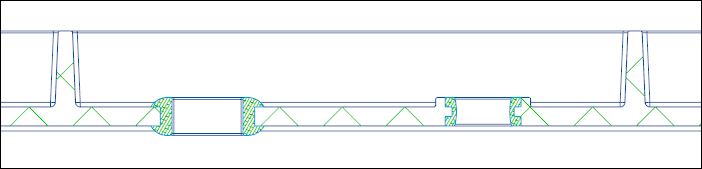
3 個練習中的第二個就此結束。
練習 3:複製剖面線
1. 按一下「上一個」(Previous)。會選取與 HOUSING 主體相關的剖面線以供修改。
2. 按一下「複製剖面線」(Copy Hatch)。
3. 在圖形視窗中選取 OVERMOLD1 主體的剖面線。
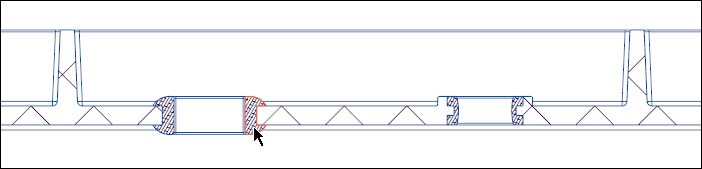
4. 按一下「選單管理員」上的「完成」(Done)。即會將 OVERMOLD1 主體的剖面線複製到 HOUSING 主體。
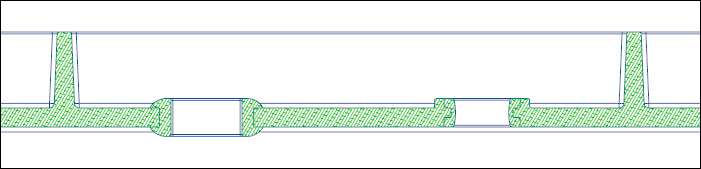
教學專區 6 就此結束。